word2010如何制作奥斯汀重要引言文本框样式的呢,今天带来的是一篇word2010制作奥斯汀重要引言文本框样式的方法步骤,一起来看看吧~
word2010制作奥斯汀重要引言文本框样式的方法步骤

1、打开word;
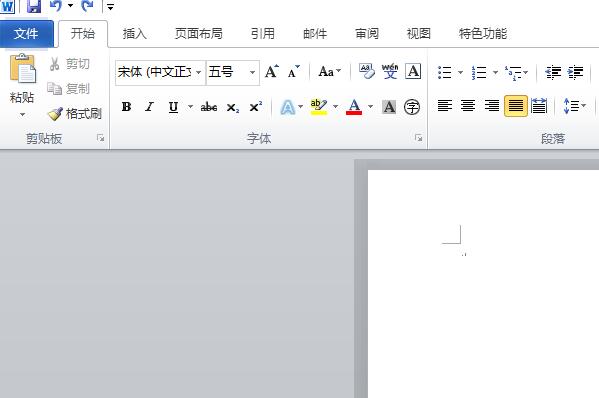
2、点击工具栏中的插入;
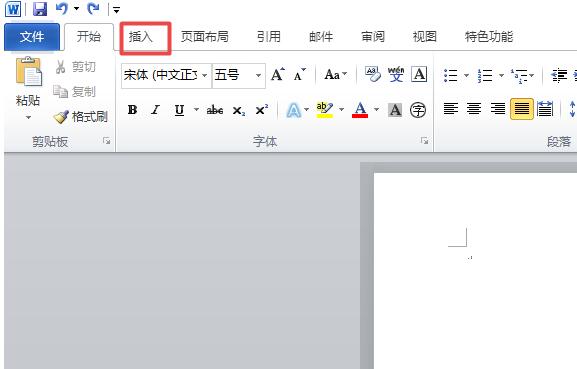
3、点击文本框下方的下拉箭头;
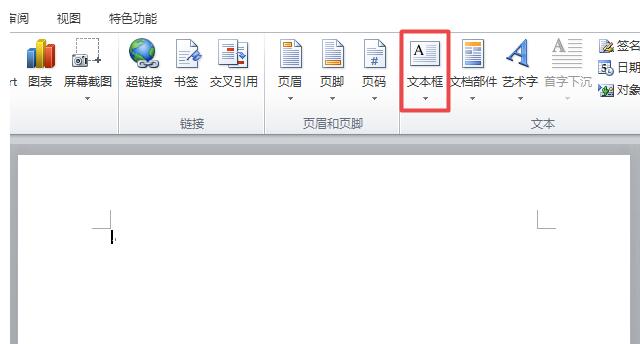
4、弹出的界面,点击奥斯汀重要引言;
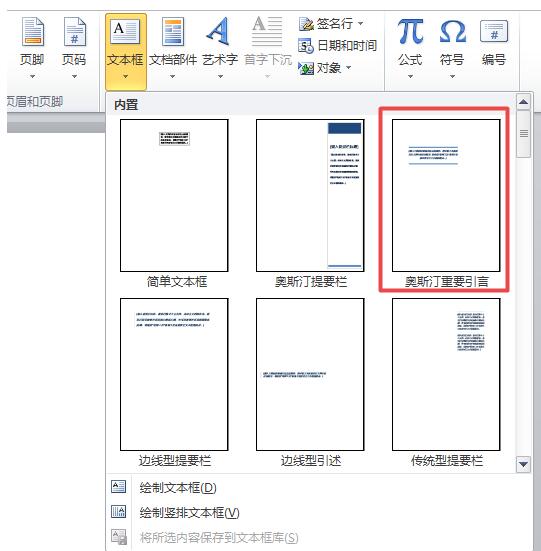
5、之后就会在文档中看到一个奥斯汀重要引言文本框了;
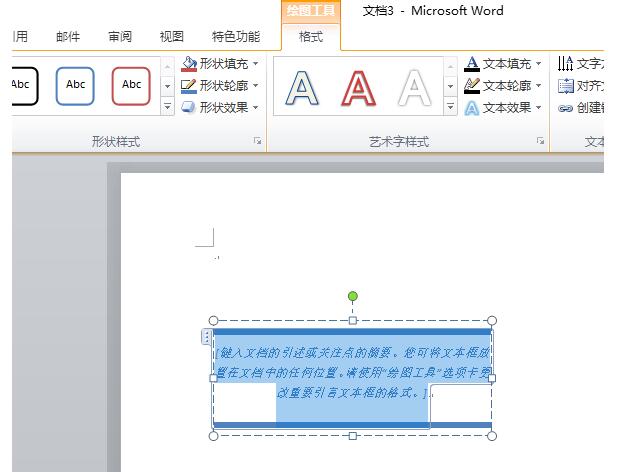
6、输入想要写的引言内容,然后点击空白处;
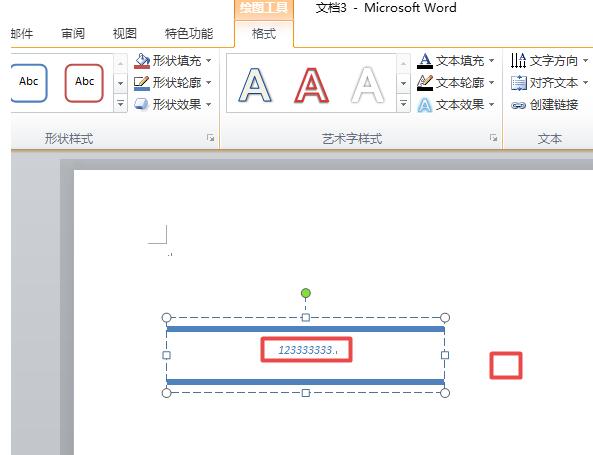
7、最终结果如图所示,这样就制作好了。
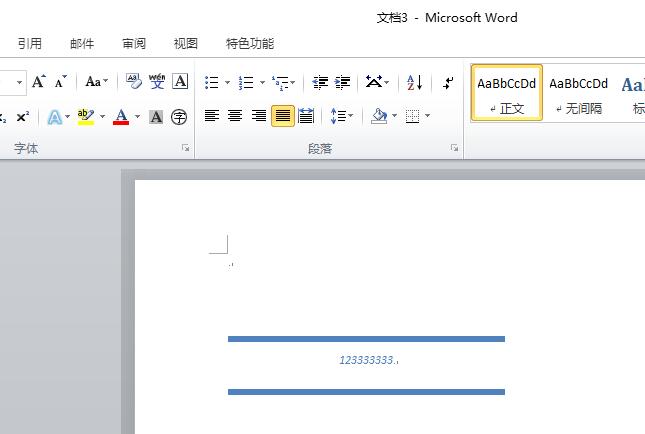
还不了解word2010制作奥斯汀重要引言文本框样式的方法的朋友们,不要错过小编带来的这篇文章哦。








